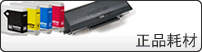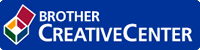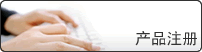主页 > 网络 > 配置 Brother 设备无线网络的其他方法 > 使用 Wi-Fi Direct® > 配置 Wi-Fi Direct 网络 > 使用 PIN 方式配置 Wi-Fi Direct 网络
使用 PIN 方式配置 Wi-Fi Direct 网络
若您的移动设备支持 Wi-Fi Direct 的 PIN 方式,则可遵循以下步骤配置 Wi-Fi Direct 网络:
- 按功能。
- 按
 或
或  选择[网络]选项,然后按 OK (确定)。
选择[网络]选项,然后按 OK (确定)。 - 按
 或
或  选择[Wi-Fi Direct]选项,然后按 OK (确定)。
选择[Wi-Fi Direct]选项,然后按 OK (确定)。 - 按
 或
或  选择[PIN码]选项,然后按 OK (确定)。
选择[PIN码]选项,然后按 OK (确定)。 - 显示[开启Wi-Fi Direct?] 时,启用 Wi-Fi Direct 网络。
- 设备液晶显示屏上显示[在其他设备上启用Wi-Fi Direct,然后按OK。]时,激活移动设备上的 Wi-Fi Direct 功能 (有关说明,请参见移动设备的使用说明书)。按本设备上的OK (确定)。Wi-Fi Direct 设置随即启动。要取消,请按 清除。
- 执行以下操作中的一项:
当本 Brother 设备为组拥有者 (G/O) 时,本设备将等待您的移动设备发出的连接请求。显示[输入PIN码]时,在本 Brother 设备上输入移动设备上显示的 PIN。按OK (确定)完成设置。
如果本 Brother 设备上显示 PIN,请在移动设备上输入此 PIN。
- 当本 Brother 设备不是 G/O 时,本设备将显示可以用于配置 Wi-Fi Direct 网络的设备名称。按
 或
或  选择您想连接的移动设备,然后按OK (确定)。按[重新扫描]可重新搜索可用设备。
选择您想连接的移动设备,然后按OK (确定)。按[重新扫描]可重新搜索可用设备。
- 执行以下操作中的一项:
遵循设备提示在本 Brother 设备上显示 PIN,在移动设备上输入此 PIN,然后转到下一步。
遵循设备提示在本 Brother 设备上输入移动设备上显示的 PIN。按 OK (确定),然后转到下一步。
若您的移动设备没有显示 PIN,请按 Brother 设备上的 停止/退出。返回到第一步,然后重试。
- 如果已成功连接移动设备,设备液晶显示屏上会显示[已连接]。Wi-Fi Direct 网络设置已完成。基于移动设备的打印及扫描说明书 (适用于 Brother iPrint&Scan) 包含有关从移动设备进行打印或扫描到移动设备的信息。请转到兄弟 (中国) 商业有限公司的技术服务支持网站 (www.95105369.com) 上您设备型号的说明书页面查看此说明书。
本页上的信息对您有帮助吗?